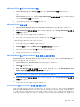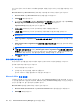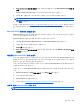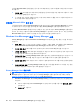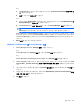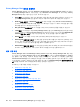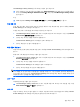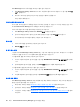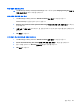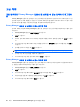HP ProtectTools User Guide-Windows XP, Windows Vista, Windows 7
Microsoft Office 용 Privacy Manager 구성
1.
Privacy Manager 를 열고 Settings(설정)를 누른 다음 Documents(문서) 탭을 누릅니다.
또는
Microsoft Office 문서의 도구 모음에서 Sign and Encrypt(서명 및 암호화) 옆의 아래쪽 화살표를
누른 다음 Settings(설정)를 누릅니다.
2.
구성할 동작을 선택한 다음 OK(확인)를 누릅니다.
Microsoft Office 문서 서명
1.
Microsoft Word, Microsoft Excel 또는 Microsoft PowerPoint 에서 문서를 만들고 저장합니다.
2.
Sign and Encrypt(서명 및 암호화) 옆의 아래쪽 화살표를 누른 다음 Sign Document(문서에 서
명하기)를 누릅니다.
3.
선택한 보안 로그온 방법을 사용하여 인증합니다.
4.
확인 대화 상자가 열리면 대화 상자의 내용을 읽은 다음 OK(확인)를 누릅니다.
나중에 문서를 편집하려면 다음과 같이 하십시오.
1.
화면 왼쪽 상단에 있는 Office 버튼을 누릅니다.
2.
Prepare(준비)를 누른 다음 Mark as Final(최종본으로 표시)을 누릅니다.
3.
확인 대화 상자가 표시되면 Yes(예)를 누르고 작업을 계속합니다.
4.
편집을 마치면 문서에 다시 서명합니다.
Microsoft Word 또는 Microsoft Excel 문서 서명 시 서명 줄 추가
Microsoft Word 또는 Microsoft Excel 문서를 서명할 때 다음과 같은 방법으로 Privacy Manager 를 사
용하여 서명 줄을 추가할 수 있습니다.
1.
Microsoft Word 또는 Microsoft Excel 에서 문서를 만들고 저장합니다.
2.
Home(홈) 메뉴를 누릅니다.
3.
Sign and Encrypt(서명 및 암호화) 옆의 아래쪽 화살표를 누른 다음 Add Signature Line
Before Signing(서명하기 전에 서명 줄 추가)을 누릅니다.
주: 이 옵션을 선택하면 Add Signature Line Before Signing(서명하기 전에 서명 줄 추가) 옆에 확
인 표시가 나타납니다. 기본적으로 이 옵션이 활성화되어 있습니다.
4.
Sign and Encrypt(서명 및 암호화) 옆의 아래쪽 화살표를 누른 다음 Sign Document(문서에 서
명하기)를 누릅니다.
5.
선택한 보안 로그온 방법을 사용하여 인증합니다.
Microsoft Word 또는 Microsoft Excel 문서에 추천 서명자 추가
추천 서명자를 지정하여 문서에 서명 줄을 둘 이상 추가할 수 있습니다. 추천 서명자란 Microsoft
Word 또는 Microsoft Excel 문서의 소유자가 문서에 서명 줄을 추가하도록 지정한 사용자를 말합니
다. 추천 서명자는 사용자 본인이 될 수도 있으며, 사용자가 원하는 다른 사람을 문서에 서명할 수 있
도록 추천 서명자로 지정할 수도 있습니다. 예를 들어, 부서의 모든 직원이 서명해야 하는 문서를 작성
일반 작업
53